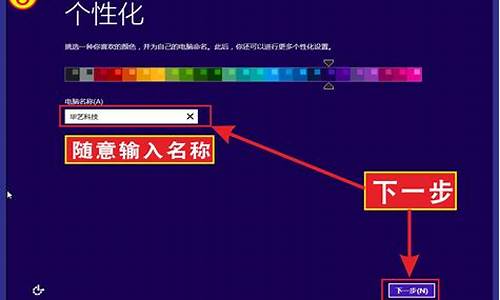感谢大家给予我这个机会,让我为大家解答thinkpad如何设置U盘启动的问题。这个问题集合囊括了一系列与thinkpad如何设置U盘启动相关的问题,我将全力以赴地回答并提供有用的信息。
1.如何开启联想thinkpad设置u盘启动功能
2.thinkpad怎么设置u盘启动

如何开启联想thinkpad设置u盘启动功能
方法一:U盘启动热键
准备工作:
① 使用pe工具,比如大番薯、老毛桃、u启动、大白菜、u深度等pe工具来制作u启动u盘,这里以大番薯为例。
② 一个能够正常使用的u盘(容量大小建议在4g以上)
1.首先,开启笔记本电脑,屏幕中出现联想logo时迅速按下F1键进入到bios设置主菜单:
2.通过键盘方向键的操作,选择至“Security”栏目,寻找到栏目下“Secure Boot”并按下回车键确认进入:
3.接着,再次按下回车键将对应的参数值设定为“Disabled”,完成后按下esc键返回上级菜单:
4.选择至“Startup”栏目,找到并移动至栏目中UEFI/Legacy Boot选项,按下回车键将对应参数设置为Both选项:
5.这时,下方会出现新的选项“UEFI/Legacy Boot Priority”,接下来,将里面的设置参数改成“Legacy First“,将下方CSM support更改为“yes”。完成一切设置后按下F10键保存即可:
thinkpad怎么设置u盘启动
thinkpade470笔记本不仅拥有着良好的外观设计和杰出的性能表现,而且在保证质量的同时外观轻薄时尚,深受商务人士们的喜爱,那么这款thinkpade470怎么设置u盘启动呢?今天就为大家介绍thinkpade470笔记本bios设置u盘启动的方法。
1、首先需要将u盘制作成u启动u盘启动盘,将其连接电脑,重启电脑,在开机画面出现时按下启动快捷键f12,
2、进入启动项选择界面,选择u盘启动,按f10保存设置,
3、随后出现u启动主菜单,这样就完成u盘启动了,
关于thinkpade470笔记本bios设置u盘启动的方法就为大家介绍到这里了,不懂怎么设置u盘启动的朋友可以按照本篇教程进行操作哦。
不同笔记本设置bios的方法不同,因此设置u盘启动的方法也会有所差别。那么thinkpad电脑怎么设置u盘启动呢?以下通过具体操作步骤让大家了解thinkpad设置u盘启动的方法。
1、打开thinkpad笔记本,出现开机画面时连续不断按f2进入bios设置界面,按方向键将光标移至Security选项,再按方向键将光标移至SecureBoot选项按回车键,
2、进入Security界面中,按方向键选择SecureBoot选项回车,在弹出的小窗口中选Disabled选项按回车键,
3、然后按esc键返回bios设置主界面,使用方向键将光标移至Startup菜单,然后选择UEFI/LegacyBoot选项回车,
4、在弹出的蓝色小窗口中,选择LegacyOnly选项按回车键,最后按f10保存设置。
thinkpad电脑设置u盘启动的方法就和大家介绍到这边了,thinkpad用户如果有遇到不懂设置u盘启动时可以参考以上教程操作。
好了,关于“thinkpad如何设置U盘启动”的话题就讲到这里了。希望大家能够通过我的讲解对“thinkpad如何设置U盘启动”有更全面、深入的了解,并且能够在今后的工作中更好地运用所学知识。